Windows11の電源ボタンを押したときの動作を変更する方法を紹介します。
Windows11では、パソコンの電源ボタンを押したときの動作を選択することができます。電源ボタンの動作は、「シャットダウン」「スリープ」「休止状態」などに変更可能です。
本記事では、電源ボタンを押したときの動作を変更する方法について詳しく紹介します。
目次
電源ボタンを押したときの動作を変更する
Windows11の電源ボタンを押したときの動作を変更するには、以下の操作を行ってください。
-
タスクバーの検索ボックに「コントロール」と入力し、「コントロールパネル」を起動しましょう。
-
「システムとセキュリティ」をクリックします。

-
「電源ボタンの動作の変更」をクリックします。

-
「現在利用可能ではない設定を変更します」をクリックします。

-
「電源ボタンを押したときの動作」を選択しましょう。

以上で操作完了です。
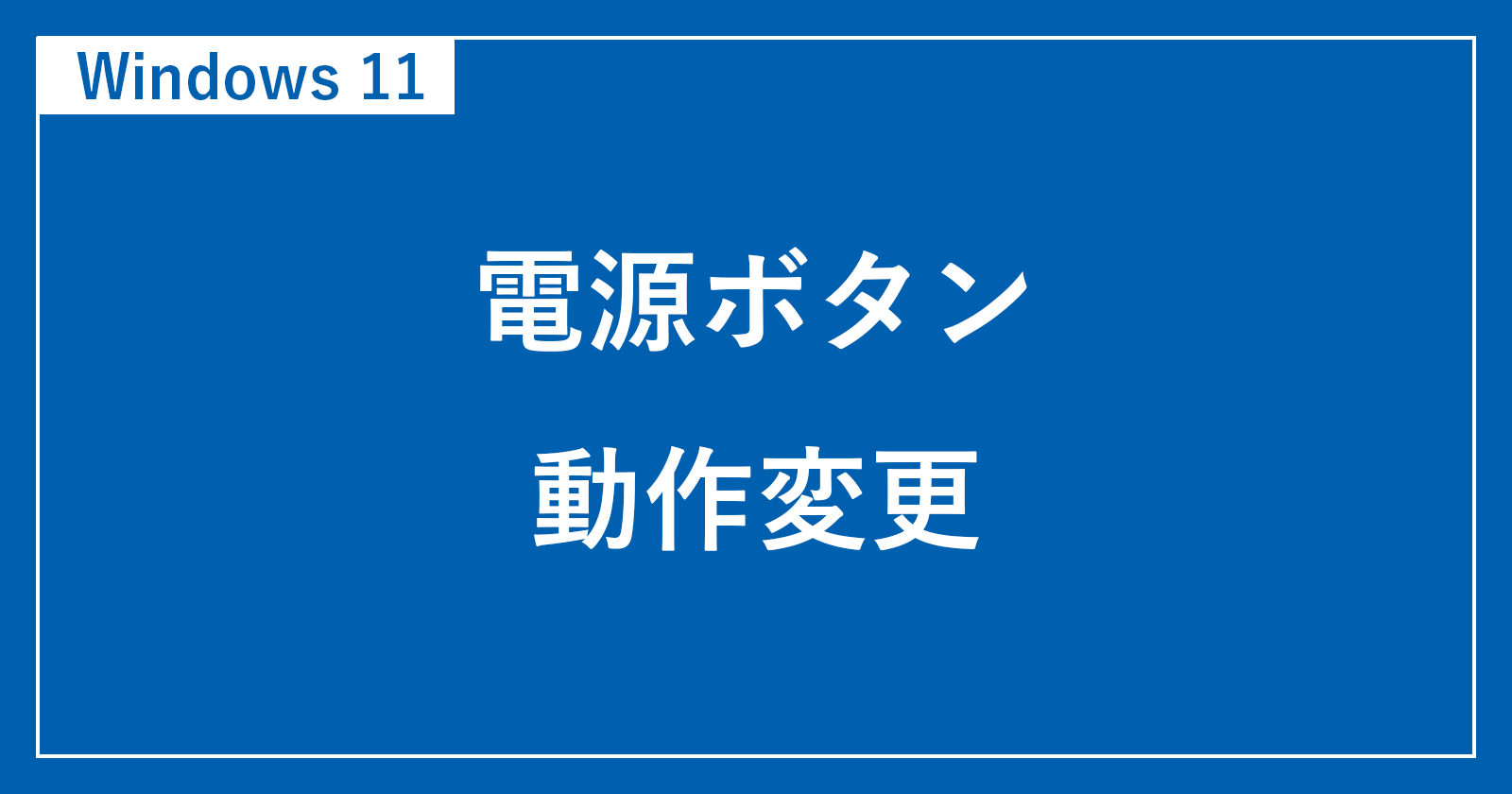
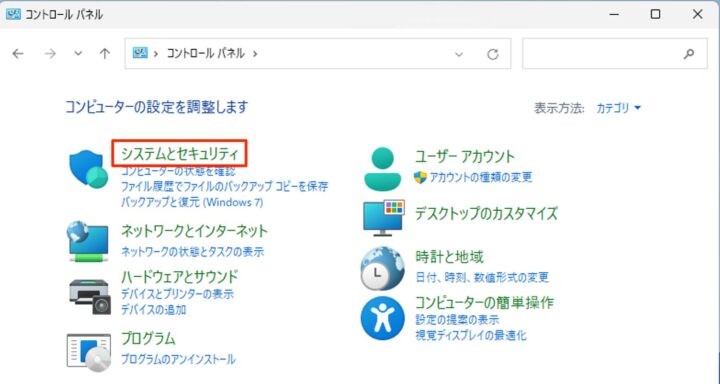
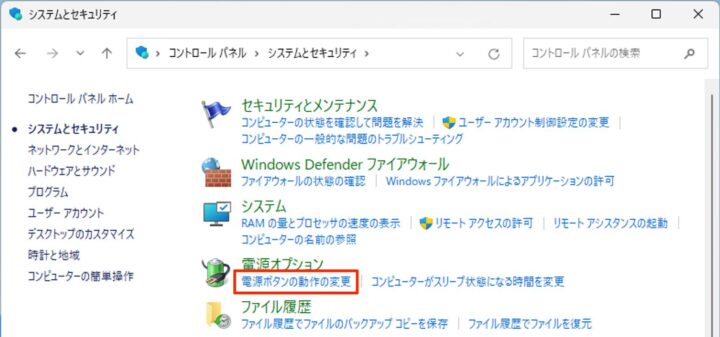
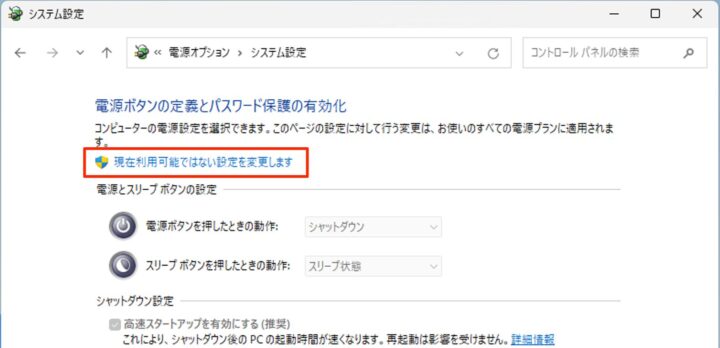
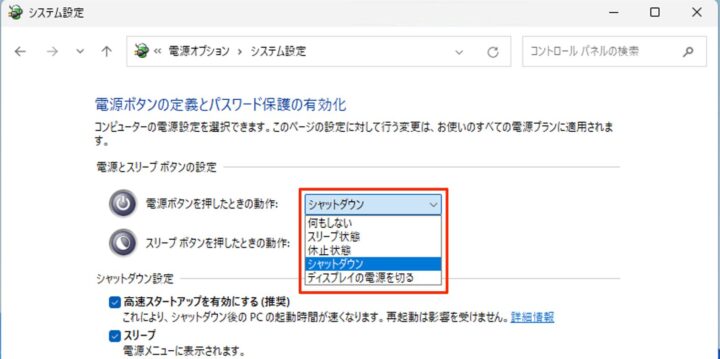








コメント